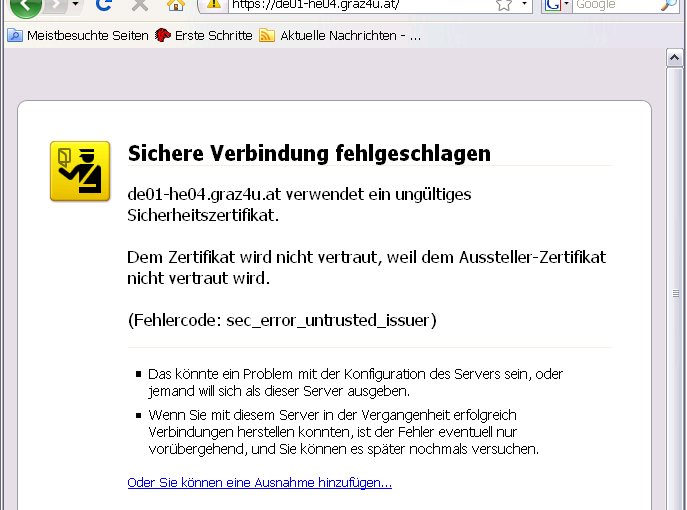Auf der Mozilla Foundation Seite gibt es einen Artikel mit dem Titel:
TLS/SSL
Anleitung zum installieren eines SSL Zertifikates unter Firefox3.

Wenn Sie mit dem Firefox3 auf eine unserer SSL-Seiten surfen, werden Sie möglicherweise folgende Meldung vorfinden:
„Sichere Verbindung fehlgeschlagen“ bzw. „Secure Connection Failed“
Diese Meldung ist ganz OK, weil wir ein privates Zertifikat verwenden, welches der Firefox2 noch nicht kennt. Um diese Meldung jedoch nicht ständig „wegklicken“ zu müssen, können Sie sich das Zertifikat auch dauerhaft installieren. Wie das geht beschreibt die folgende Anleitung:
Klicken Sie als Erstes auf den Link unseres Root-Zertifiktes
 Aktivieren Sie die 2 ersten Ckeckboxen und klicken auf „Ok“.
Aktivieren Sie die 2 ersten Ckeckboxen und klicken auf „Ok“.
Fertig.
Rufen Sie nun nochmals die Test-Seite auf.
 Es sollte nun alles ohne Warnungen oder Fehler angezeigt werden – zusätzlich erkennen Sie am linken Rand der Eingabezeile vom Firefox3 einen farbigen Balken (in diesem Beispiel in blau) mit dem Namen des Zertifikat-Ausstellers, in diesem Fall sollte dort „graz4u.at“ stehen! Sie können auch auf den bluen Teil in der Eingabezeile klicken. Es öffnet sich dann ein kleines Fenster mit Informationen zum Zertifikat bzw zur Verbindung.
Es sollte nun alles ohne Warnungen oder Fehler angezeigt werden – zusätzlich erkennen Sie am linken Rand der Eingabezeile vom Firefox3 einen farbigen Balken (in diesem Beispiel in blau) mit dem Namen des Zertifikat-Ausstellers, in diesem Fall sollte dort „graz4u.at“ stehen! Sie können auch auf den bluen Teil in der Eingabezeile klicken. Es öffnet sich dann ein kleines Fenster mit Informationen zum Zertifikat bzw zur Verbindung.
Weiters sehen Sie in der Fusszeile ganz rechts ein kleines Schloss, auch hier kann man erkennen, dass es sich um eine SSL gesicherte Seite handelt.
Achtung: Da sich der Firefox und der Internetexplorer die Zertifikate nicht teilen, müssen Sie bei Bedarf die Anleitung zur Zertifikatinstallation für den Firefox ebenfalls ausführen!